| Войдите в Панель управления ( Пуск->Настройка->Панель управления) | 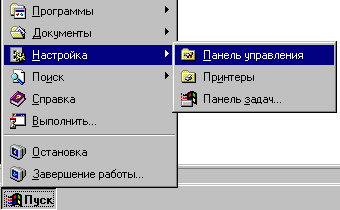 |
| Выберите "Сеть" |  |
| В закладке "Конфигурация" нажмите Добавить |  |
| Меню "Выбор типа компонента"
Сетевая плата->Добавить |
 |
| "Выбор: сетевые платы"
в разделе "изготовители" надо найти "Novell/Anthem" а в разделе "сетевые платы" - "NE2000 - совместимая плата" нажмите OK |
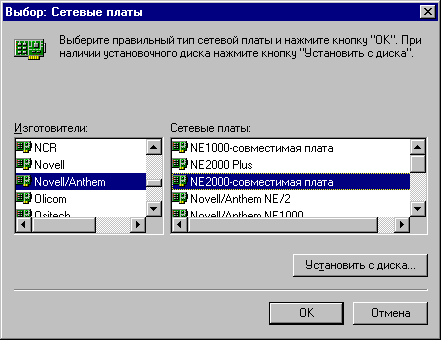 |
| Вы вернетесь в окошко сеть, появятся новые закладки: "Компьютер" и
"Управление доступом"
Если поддержки сети раньше не было, то появятся следующие компоненты: Клиент для сетей Microsoft Клиент для сетей NetWare NE2000-совместимая плата IPX/SPX-совместимый протокол NetBEUI Способ входа в сеть станет: Клиент для сетей Microsoft |
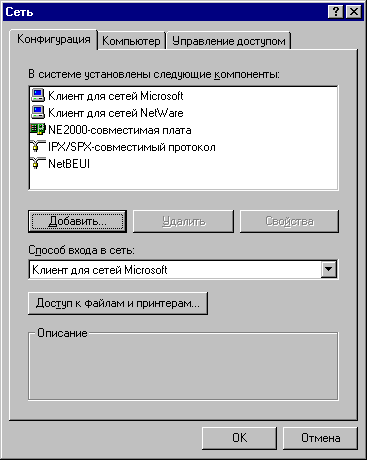 |
|
Для настройки параметров сетевой карты необходимо указать "NE2000-совместимая плата" и нажать кнопку "Свойства". |
 |
| Окно "Свойства: NE2000-совместимая плата"
Нажмите закладку "Ресурсы" |
 |
| В пункте "Прерывание (IRQ)"
Укажите установленное вами прерывание. А в пункте "Диапазон ввода/вывода" выберите адрес вашей сетевой платы. Причем адрес платы должен равняться началу указываемого диапазона. На данной картинке указанный диапазон соответствует адресу 280. Нажмите "OK" |
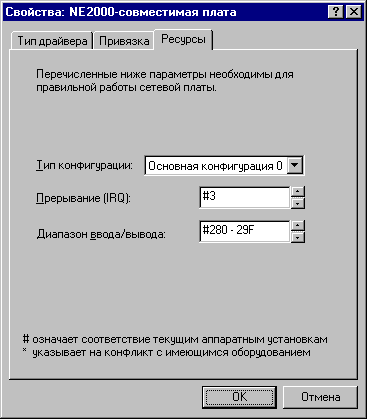 |
| Вы вернетесь в окно "сеть".
Добавим поддержку протокола TCP/IP. Нажмите кнопку "Добавить". |
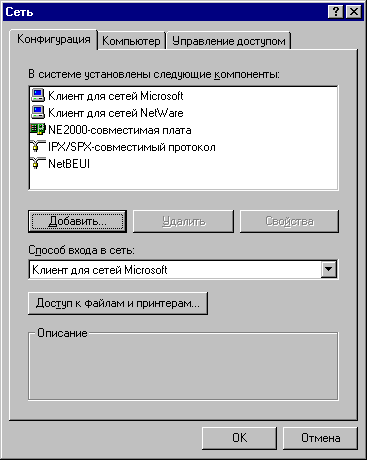 |
| Появится окно "Выбор типа компонента"
Укажите "Протокол" и нажмите "Добавить". |
 |
| Окно "Выбор: Сетевой протокол"
В меню "Изготовители" укажите "Microsoft", а в меню "Сетевые протоколы" укажите "TCP/IP". Нажмите "OK". |
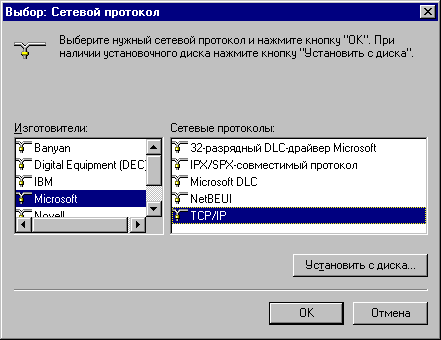 |
| Вы попадете в окно " Свойства: TCP/IP".
Если вы точно знаете, что в вам нужно получить IP адрес автоматически от DHCP сервера, то оставьте как есть нажмите "OK" и не выполняйте следующий пункт. Если же вы настраиваете компьютер сами, то |
 |
| Выберите пункт "Указать IP адрес явным образом". Укажите
IP адрес и маску подсети те, которые вам необходимы. Нажмите "OK".
Примечание: настройка остальных параметров протокола (Шлюз, WINS, DNS), если она вам нужна, производится в соответствии с установленными в вашей сети параметрами. Проконсультируйтесь у вашего сетевого администратора. |
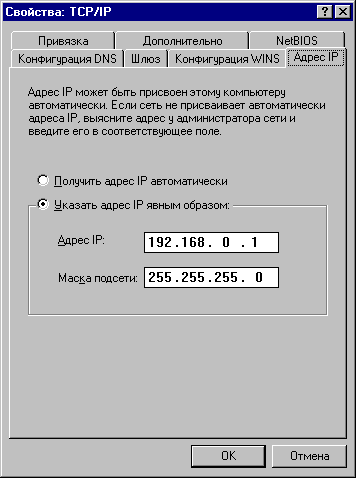 |
| Окно "Сеть".
Для назначения сетевого имени вашему компьютеру, а также чтобы указать домен или рабочую группу, выберите закладку "Компьютер" |
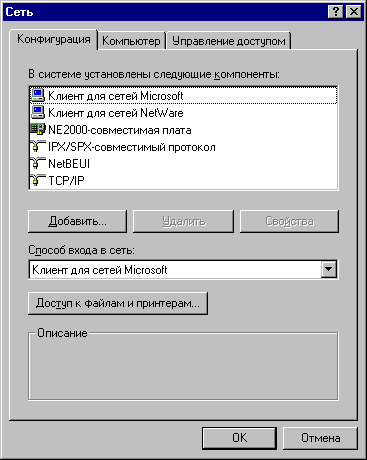 |
| Введите имя компьютера, которое будет идентифицировать его в сети (в
данном случае указано "COMPUTER1"). Укажите имя вашей рабочей группы. Если
вы не знаете что указать, оставьте как есть (WORKGROUP). Дополнительно
можно написать описание компьютера.
Нажмите "OK". |
 |
| Окно "Сеть".
Убедитесь, что дистрибутив доступен. Нажмите "OK". |
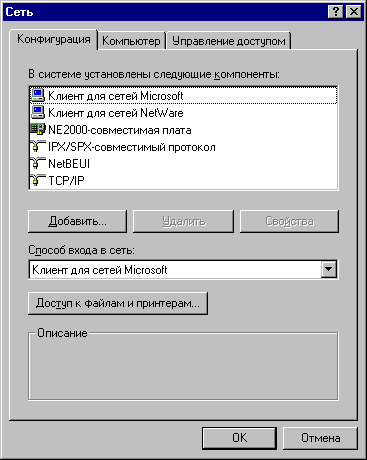 |
| Появится окошко показывающее процесс копирования файлов. | 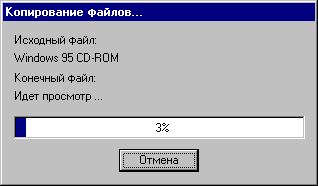 |
| И наконец вам предложат перезагрузить систему, нажав "Да" . |  |
| После перезагрузки появится окно в котором надо ввести имя пользователя и его пароль. При вводе пароля вместо букв будут печататься звездочки, это так и должно быть. Если вы все набрали правильно, то нажав "OK" вы попадете в систему, а ваше имя и пароль будет использоваться при вашем доступе к другим компьютерам сети (вашей рабочей группы). Если вы нажмете "Отмена", то вы все равно попадете в систему Windows, но сетевые ресурсы вам будут недоступны. |  |
| Если вы новый пользователь, то появится окошко, в котором вас попросят подтвердить ваш пароль. Следует занова набрать тот же самый пароль. |  |
| Если вы вошли в систему без пароля или для того , чтобы войти в систему под другим именем выберите "Пуск" - "Завершение работы". |  |
| А в появившемся окне "Завершение работы с Windows" укажите "Войти в систему под другим именем". Нажмите "Да". |  |